Pour renforcer encore davantage la confidentialité des utilisateurs, les services de jeux Play fournissent des ID de joueur de nouvelle génération. Les utilisateurs se voient attribuer un ID de joueur différent pour chaque jeu auquel ils jouent. Toutefois, l'ID de joueur reste le même pour un jeu donné (par Projet PGS) sur tous les appareils.
Les ID de joueur de nouvelle génération ne s'appliquent qu'aux utilisateurs qui ne se sont jamais connectés à votre jeu avec PGS. Les utilisateurs existants qui se sont déjà connectés à votre jeu continuent d'avoir le même ID de joueur.
D'ici la fin de l'année 2024, les ID de joueur de nouvelle génération seront obligatoires pour tous les projets PGS.
Utiliser les ID de joueur de nouvelle génération
Pour prendre en charge les ID de joueur de nouvelle génération, procédez comme suit:
- Dans la barre de navigation de la Play Console, accédez à Play Game Services > Setup and management > Configuration (Services de jeux Play > Configuration et gestion > Configuration).
- Sur la page de configuration, sélectionnez Modifier les propriétés. Cette page inclut les paramètres permettant d'activer les ID de joueur de nouvelle génération, comme illustré dans l'image suivante:
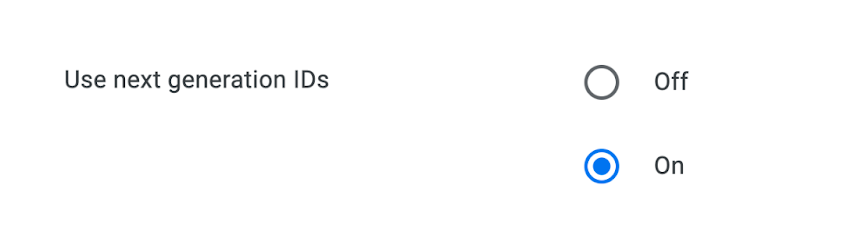
Utiliser des comptes de testeur
Avant de publier dans votre jeu la modification qui active les ID de joueur de nouvelle génération, utilisez des comptes de test pour vérifier que ces ID ne causent pas de problèmes avec le système d'identité de votre jeu.
Pour ce faire, sélectionnez la case d'option Activé, mais ne publiez pas la modification. Les comptes de testeurs renvoient désormais des ID de joueur de nouvelle génération pour vous permettre d'effectuer des tests. Ce paramètre s'applique à tous les jeux associés à ce projet PGS.
Publier des mises à jour de votre jeu
Une fois les tests terminés, publiez la modification avec votre projet PGS dans la Play Console sous Services de jeux Play > Configuration et gestion > Publication pour que la modification entre en vigueur et que tous les nouveaux utilisateurs commencent à recevoir des ID de nouvelle génération.
Tester les ID de joueur de nouvelle génération
Tant que vous ne partez pas du principe qu'un ID de joueur est cohérent entre vos différents titres de jeux, vous pouvez généralement activer les ID de joueur nouvelle génération sans problème. Toutefois, nous vous recommandons tout de même d'effectuer des tests pour vérifier l'absence de problème.
Voici quelques tests que nous vous conseillons de réaliser :
- Assurez-vous que les comptes de testeurs (qui recevront les ID de joueur de nouvelle génération) peuvent se connecter à leur profil PGS et l'associer à la progression dans le jeu.
- Le cas échéant, vérifiez que les comptes de testeurs peuvent se connecter au même système de gestion des identités avec le même profil de service de jeux Play sur des jeux distincts tout en permettant le suivi de leur progression.
Utiliser la clé de joueur pour les développeurs
Si vous avez besoin d'un moyen d'identifier un utilisateur sur vos titres afin d'offrir une expérience utilisateur multijeux, vous pouvez utiliser la clé de joueur pour les développeurs. La clé de joueur pour les développeurs n'est accessible que via les API Web REST. Pour récupérer cet ID, procédez comme suit :
- (Si ce n'est pas déjà fait) Configurez l'accès du client et du serveur backend aux API REST PGS.
Envoyez la requête HTTP suivante:
GET https://www.googleapis.com/games/v1/players/me/scopedIds
La réponse comporte un champ:
developer_player_key (string) : ID de l'utilisateur qui est le même pour tous les jeux d'un développeur dans la Google Play Console.
Récupérer une liste des ID de joueur dans vos applications
Vous pouvez aussi récupérer la liste des ID de joueur de vos utilisateurs dans la liste des applications appartenant à votre compte de développeur. Veuillez noter qu'un utilisateur ne dispose d'un ID que pour les jeux auxquels il s'est connecté avec PGS.
- (Si ce n'est pas déjà fait) Configurez l'accès du client et du serveur backend aux API REST PGS.
Envoyez la requête HTTP suivante :
GET https://www.googleapis.com/games/v1/players/me/multipleApplicationPlayerIds

